GIS地图制图共29页文档
- 格式:ppt
- 大小:279.50 KB
- 文档页数:29
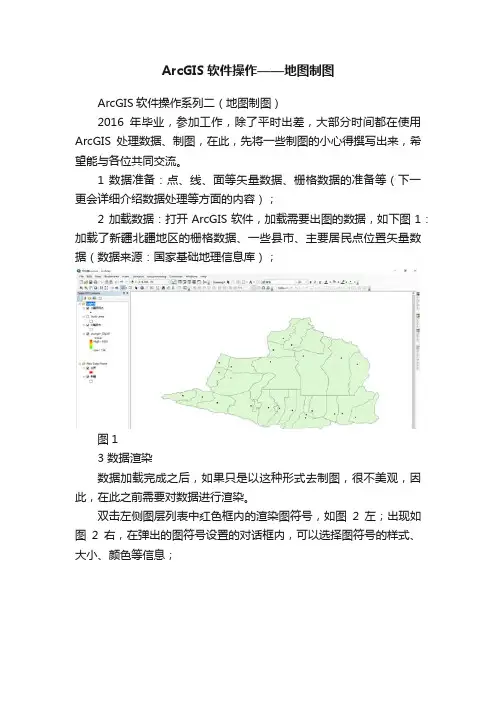
ArcGIS软件操作——地图制图ArcGIS软件操作系列二(地图制图)2016年毕业,参加工作,除了平时出差,大部分时间都在使用ArcGIS处理数据、制图,在此,先将一些制图的小心得撰写出来,希望能与各位共同交流。
1 数据准备:点、线、面等矢量数据、栅格数据的准备等(下一更会详细介绍数据处理等方面的内容);2 加载数据:打开ArcGIS软件,加载需要出图的数据,如下图1:加载了新疆北疆地区的栅格数据、一些县市、主要居民点位置矢量数据(数据来源:国家基础地理信息库);图13 数据渲染数据加载完成之后,如果只是以这种形式去制图,很不美观,因此,在此之前需要对数据进行渲染。
双击左侧图层列表中红色框内的渲染图符号,如图2左;出现如图2右,在弹出的图符号设置的对话框内,可以选择图符号的样式、大小、颜色等信息;图2如果只对点、线、面数据进行统一图符号渲染,就可以基本按上述思路去设置,栅格数据渲染更加简单,单击现有渲染图符号,进行颜色条带选择就OK了。
但在此处提一下:(1)如果需要根据某些县市名称不同,而对点、线、面进行不同符号渲染,则应选中图层,右键属性“Properties”,点击“Symbology”选项卡,然而点击“Categories”,在右侧Value Field选择分类显示的字段,之后下面Add All Values,就会以不同颜色来渲染不同要素,见图3;图3(2)如果需要对每个要素进行标注,则在图3界面中点击Labels 选项卡(图4),左上角蓝色框内的单选框一定要打√,否则不显示标注;下面红色框内的Label Field为需要标注的字段,本文以标注名称为例;Text Symbol可以设置标注的字体样式、大小、颜色等;图4地图渲染方式众多,写的就是一些常用的,多用一用,多去尝试下,就知道咋回事了,要知道“软件是经得起折腾的!”,下面是渲染过后的地图显示,见图5。
图54 地图制图啰嗦了这么久,到主题了~~~单击菜单“View——Layout View”,或者点击图5中红色框内的快捷按钮,都可以切换到地图制图模块(图6);图64.1 制图纸张的设置单击菜单“File——Page and Print Setup”,见图7,图7上面的红色框内是选择系统自带的纸张大小,下面的红色框内是自定义纸张大小,这些设置看个人制图需求;图74.2 添加地图图件信息地图图件信息包括:指北针、图例、比例尺、图名、经纬网格、制图人、制图单位、制图时间等,其中图名、指北针、图例、比例尺、经纬网格一般是必不可少的图件!4.2.1 添加指北针、比例尺单击菜单“Insert——North Arrow”,选择合适的指北针,点击OK就可以将指北针添加到制图区域;或者Insert——Scale bar,选择合适的比例尺,点击OK即可。
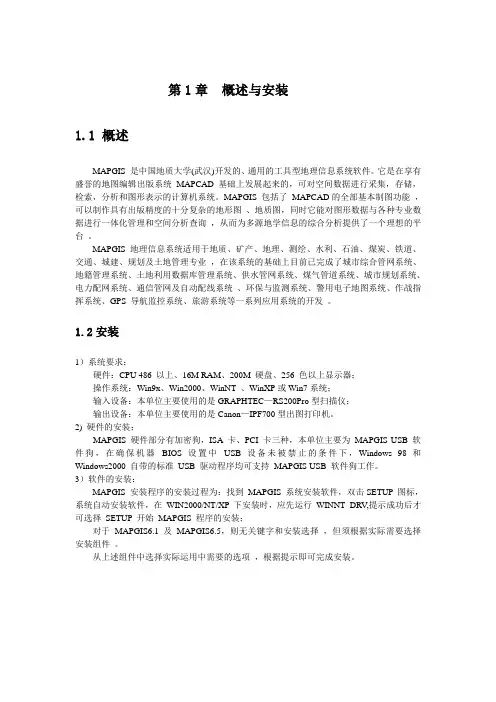
第1章概述与安装1.1 概述MAPGIS 是中国地质大学(武汉)开发的、通用的工具型地理信息系统软件。
它是在享有盛誉的地图编辑出版系统MAPCAD 基础上发展起来的,可对空间数据进行采集,存储,检索,分析和图形表示的计算机系统。
MAPGIS 包括了MAPCAD的全部基本制图功能,可以制作具有出版精度的十分复杂的地形图、地质图,同时它能对图形数据与各种专业数据进行一体化管理和空间分析查询,从而为多源地学信息的综合分析提供了一个理想的平台。
MAPGIS 地理信息系统适用于地质、矿产、地理、测绘、水利、石油、煤炭、铁道、交通、城建、规划及土地管理专业,在该系统的基础上目前已完成了城市综合管网系统、地籍管理系统、土地利用数据库管理系统、供水管网系统、煤气管道系统、城市规划系统、电力配网系统、通信管网及自动配线系统、环保与监测系统、警用电子地图系统、作战指挥系统、GPS 导航监控系统、旅游系统等一系列应用系统的开发。
1.2安装1)系统要求:硬件:CPU 486 以上、16M RAM、200M 硬盘、256 色以上显示器;操作系统:Win9x、Win2000、WinNT 、WinXP或Win7系统;输入设备:本单位主要使用的是GRAPHTEC—RS200Pro型扫描仪;输出设备:本单位主要使用的是Canon—IPF700型出图打印机。
2) 硬件的安装:MAPGIS 硬件部分有加密狗,ISA 卡、PCI 卡三种,本单位主要为MAPGIS USB 软件狗,在确保机器BIOS 设置中USB 设备未被禁止的条件下,Windows 98 和Windows2000 自带的标准USB 驱动程序均可支持MAPGIS USB 软件狗工作。
3)软件的安装:MAPGIS 安装程序的安装过程为:找到MAPGIS 系统安装软件,双击SETUP 图标,系统自动安装软件,在WIN2000/NT/XP 下安装时,应先运行WINNT_DRV,提示成功后才可选择SETUP 开始MAPGIS 程序的安装;对于MAPGIS6.1 及MAPGIS6.5,则无关键字和安装选择,但须根据实际需要选择安装组件。


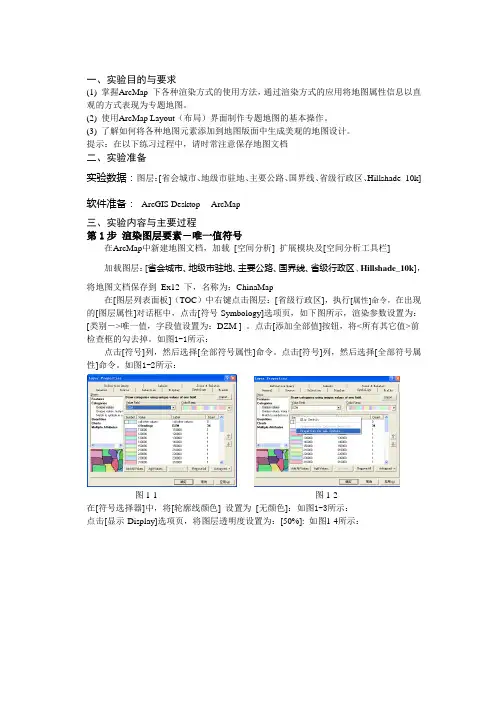
一、实验目的与要求(1) 掌握ArcMap 下各种渲染方式的使用方法,通过渲染方式的应用将地图属性信息以直观的方式表现为专题地图。
(2) 使用ArcMap Layout(布局)界面制作专题地图的基本操作。
(3) 了解如何将各种地图元素添加到地图版面中生成美观的地图设计。
提示:在以下练习过程中,请时常注意保存地图文档二、实验准备实验数据:图层:[省会城市、地级市驻地、主要公路、国界线、省级行政区、Hillshade_10k] 软件准备:ArcGIS Desktop ---ArcMap三、实验内容与主要过程第1步渲染图层要素-唯一值符号在ArcMap中新建地图文档,加载[空间分析] 扩展模块及[空间分析工具栏]加载图层:[省会城市、地级市驻地、主要公路、国界线、省级行政区、Hillshade_10k],将地图文档保存到Ex12 下,名称为:ChinaMap在[图层列表面板](TOC)中右键点击图层:[省级行政区],执行[属性]命令,在出现的[图层属性]对话框中,点击[符号-Symbology]选项页,如下图所示,渲染参数设置为:[类别->唯一值,字段值设置为:DZM ] 。
点击[添加全部值]按钮,将<所有其它值>前检查框的勾去掉。
如图1-1所示:点击[符号]列,然后选择[全部符号属性]命令。
点击[符号]列,然后选择[全部符号属性]命令。
如图1-2所示:图1-1 图1-2在[符号选择器]中,将[轮廓线颜色] 设置为[无颜色]:如图1-3所示:点击[显示-Display]选项页,将图层透明度设置为:[50%]: 如图1-4所示:图1-3 图1-4现在图层:省级行政区根据字段[DZM]进行唯一值渲染,且有伪三维效果(关闭[省级行政区]和[Hillshade_10k]之外的其它所有图层)关闭并移除图层:[Hillshade_10k]显示图层:[国界线],在[TOC]中右键点击图层:[国界线],执行[属性]命令,在出现的[图层属性]对话框中将渲染方式设置为[单一符号],点击[符号设置]按钮(如图1-5)在[ 符号选择器]对话框中选择一种线状符号(如图1-6所示)图1-5 图1-6显示图层:[地级城市驻地],并参考以上操作及下图所示,设置图层渲染方式:如图所示:第2步标注图层要素在TOC中,右键点击图层:[省级行政区],执行[属性]命令,在出现的[图层属性]对话框中,点击[标注]选项页,确认标注字段为:[Name],点击[符号]按钮,如图2-1所示在[符号选择器]对话框中,将标注字体大小设置为: [12], 点击[属性]按钮(如图2-2所示):图2-1 图2-2在[编辑器]对话框中, 点击[掩模]选项页, 并将大小设置为: [2]:如图2-3所示:连续三次[确定]后退出以上对话框,返回ArcMap 视图界面.显示图层: [地级城市驻地],并参考以上方法及下图效果进行标注: 如图2-4所示:图2-3 图2-4第3步渲染图层要素—分类渲染在TOC 中,右键点击图层[省级行政区], 执行[属性]命令,然后在[图层属性]对话框中点击[符号]选项页,将渲染方式设置为: [渐变颜色渲染, 字段: Area,分类:5, 自然间隔分类法] 如图3-1所示:在上图中,点击[分类]按钮可选择不同的分类方法:,3-2所示:图3-1 图3-2自然间隔分类: 等间隔分类渲染:分位数分类渲染:标准差分类渲染:第4步渲染图层要素—点密度渲染参照前面的步骤,对图层:[省级行政区]进行点密度渲染,如图4-1所示:根据人口字段:POPU计算点密度,如图4-2:图4-1 图4-2第5步渲染图层要素—图表渲染参照前面的步骤,对图层:[省级行政区]进行点密度渲染,如图5-1所示:根据1998GDP、1999GDP、2000GDP属性生成柱状图渲染方式,如图5-2所示:图5-1 图5-2第6步创建地图版面在上一步的基础上进行,将图层[省级行政区]的渲染方式恢复为[唯一值渲染,基于NAME 字段],如下图6-1所示:在ArcMap中,点击按钮切换到布局视图界面。
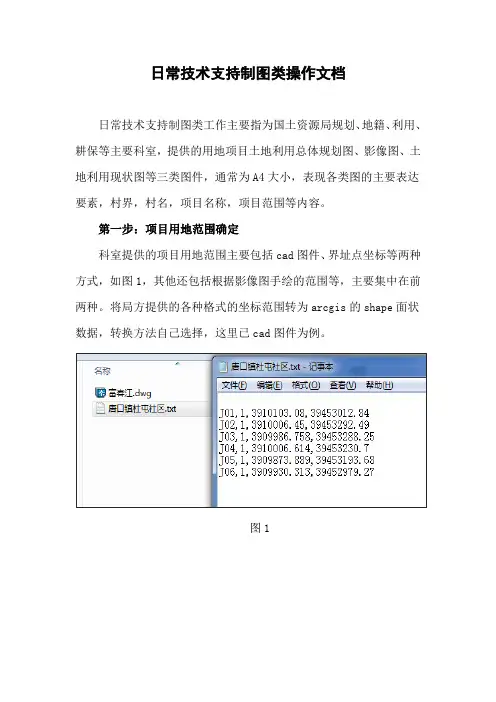
日常技术支持制图类操作文档日常技术支持制图类工作主要指为国土资源局规划、地籍、利用、耕保等主要科室,提供的用地项目土地利用总体规划图、影像图、土地利用现状图等三类图件,通常为A4大小,表现各类图的主要表达要素,村界,村名,项目名称,项目范围等内容。
第一步:项目用地范围确定科室提供的项目用地范围主要包括cad图件、界址点坐标等两种方式,如图1,其他还包括根据影像图手绘的范围等,主要集中在前两种。
将局方提供的各种格式的坐标范围转为arcgis的shape面状数据,转换方法自己选择,这里已cad图件为例。
图1(1)打开ArcMap,添加cad数据,如图2图2(2)根据cad内容,选取范围,然后导出shape,如图3;需要注意提供的cad坐标是否带39带号,如果没有39带号,需使用编辑器下的移动工具,进行平移,如图4。
图3图4第二步:图层符号化(1)添加土地利用现状数据(地类图斑层、线状地物层)、土地利用规划数据(土地规划地类层、基本农田保护区层、基期地类图斑层)、行政区数据(村界、村级行政区)到工程当中,如图5图5(2)通过导入lyr文件进行符号化选中TDGHDL层,右键,再打开的菜单中选择Properties,打开属性对话框,选择Symbology,打开对话框,如图6图6选择Import,打开对话框ImportSymbology对话框,单击打开按钮,选择已经符号化的lyr图层,单击确定。
如图7,在弹出的对话框中选择要符号化的字段,一般默认,单击确定。
如图7出现如图8所示的对话框,单击确定,即可完成对TDGHDL层的符号化。
图8使用同样的方法,完成基期地类图斑的符号化。
(3)通过符号库进行符号化单击菜单栏Customize,选择下拉列表中的StyleManager,打开StyleManager对话框,如图9图9单击Styles,在出现的对话框中选择,Add Styles to List,在打开的对话框中,选择需要的arcgis符号库,单击OK,如图10,本例中添加“二调符号库”、“土地利用总体规划图(乡级用途)”两个图11选中2016DLTB层,右键,再打开的菜单中选择Properties,打开属性对话框,选择Symbology,打开对话框,选择Categories,Match to symbols in a style,如图12图12单击Value Field 下拉菜单,选择DLBM,单击Match to symbols in a style下拉菜单,选择二调符号,单击下方的Match symbols,结果如图13所示,依次单击应用、确定,完成符号化图13选中XZDW层,右键,再打开的菜单中选择Properties,打开属性对话框,选择Symbology,打开对话框,选择Categories,Unique values,单击Value Field 下拉菜单,选择DLBM,单击Add All Values,如图14图14双击公路用地,在出现的对话框中选择县乡(含)以上公里,单击ok,完成符号化,如图15图15按照上面的方法依次完成对其他地类的符号化。
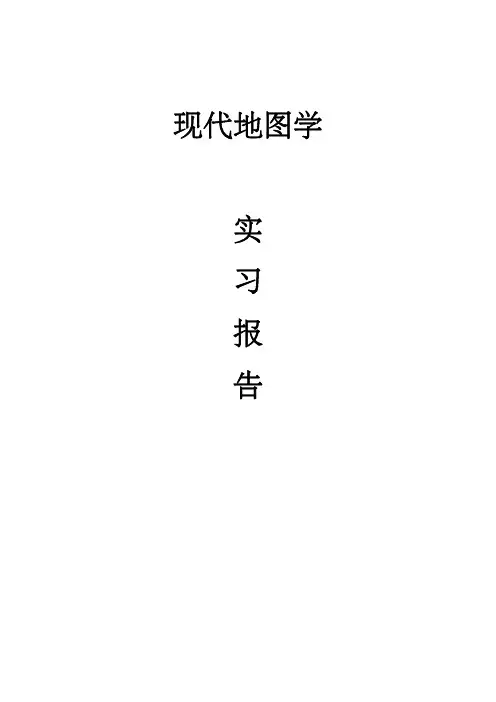
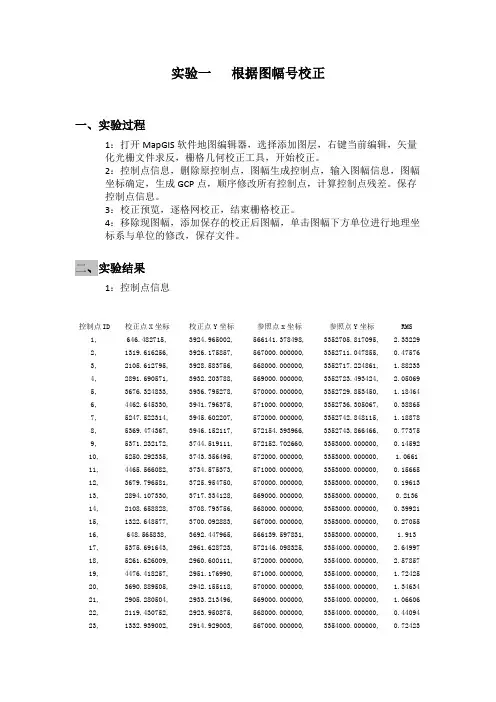
实验一根据图幅号校正一、实验过程1:打开MapGIS软件地图编辑器,选择添加图层,右键当前编辑,矢量化光栅文件求反,栅格几何校正工具,开始校正。
2:控制点信息,删除原控制点,图幅生成控制点,输入图幅信息,图幅坐标确定,生成GCP点,顺序修改所有控制点,计算控制点残差。
保存控制点信息。
3:校正预览,逐格网校正,结束栅格校正。
4:移除现图幅,添加保存的校正后图幅,单击图幅下方单位进行地理坐标系与单位的修改,保存文件。
二、实验结果1:控制点信息控制点ID 校正点X坐标校正点Y坐标参照点x坐标参照点Y坐标RMS 1, 646.482715, 3924.965002, 566141.378498, 3352705.817095, 2.33229 2, 1319.616256, 3926.175857, 567000.000000, 3352711.047855, 0.47576 3, 2105.612795, 3928.583756, 568000.000000, 3352717.224861, 1.88233 4, 2891.690571, 3932.203788, 569000.000000, 3352723.493424, 2.05069 5, 3676.324833, 3936.795278, 570000.000000, 3352729.853450, 1.18464 6, 4462.645330, 3941.796375, 571000.000000, 3352736.305067, 0.38865 7, 5247.522314, 3945.602207, 572000.000000, 3352742.848115, 1.18878 8, 5369.474367, 3946.152117, 572154.393966, 3352743.866466, 0.77375 9, 5371.232172, 3744.519111, 572152.702660, 3353000.000000, 0.14592 10, 5250.292335, 3743.356495, 572000.000000, 3353000.000000, 1.0661 11, 4465.566082, 3734.575373, 571000.000000, 3353000.000000, 0.15665 12, 3679.796581, 3725.954750, 570000.000000, 3353000.000000, 0.19613 13, 2894.107330, 3717.334128, 569000.000000, 3353000.000000, 0.2136 14, 2108.658828, 3708.793756, 568000.000000, 3353000.000000, 0.39921 15, 1322.648577, 3700.092883, 567000.000000, 3353000.000000, 0.27055 16, 648.565838, 3692.447965, 566139.597831, 3353000.000000, 1.913 17, 5375.691643, 2961.628723, 572146.098325, 3354000.000000, 2.64997 18, 5261.626009, 2960.600111, 572000.000000, 3354000.000000, 2.57857 19, 4476.418257, 2951.176990, 571000.000000, 3354000.000000, 1.72425 20, 3690.889505, 2942.155118, 570000.000000, 3354000.000000, 1.34634 21, 2905.280504, 2933.213496, 569000.000000, 3354000.000000, 1.06606 22, 2119.430752, 2923.950875, 568000.000000, 3354000.000000, 0.44094 23, 1332.939002, 2914.929003, 567000.000000, 3354000.000000, 0.7242324, 653.858968, 2906.753311, 566133.543852, 3354000.000000, 1.17052 25, 5382.075715, 2172.960330, 572139.492212, 3355000.000000, 1.59451 26, 5272.959683, 2171.824986, 572000.000000, 3355000.000000, 1.352 27, 4487.832181, 2163.124113, 571000.000000, 3355000.000000, 1.40533 28, 3701.741680, 2154.824491, 570000.000000, 3355000.000000, 1.02457 29, 2916.533928, 2146.203868, 569000.000000, 3355000.000000, 1.0944 30, 2130.042177, 2137.342496, 568000.000000, 3355000.000000, 1.24635 31, 1343.791177, 2129.123123, 567000.000000, 3355000.000000, 1.14174 32, 660.033564, 2121.459894, 566127.488241, 3355000.000000, 1.31307 33, 5388.297889, 1387.421667, 572132.884319, 3356000.000000, 1.93853 34, 5284.855106, 1386.741355, 572000.000000, 3356000.000000, 1.57483 35, 4498.925105, 1378.200983, 571000.000000, 3356000.000000, 1.40035 36, 3713.155603, 1370.142110, 570000.000000, 3356000.000000, 0.83705 37, 2927.225602, 1361.360987, 569000.000000, 3356000.000000, 0.89351 38, 2140.814102, 1352.981115, 568000.000000, 3356000.000000, 0.7887 39, 1354.322352, 1344.280243, 567000.000000, 3356000.000000, 1.43164 40, 665.645129, 1337.289961, 566121.431000, 3356000.000000, 0.36846 41, 5395.240914, 606.858484, 572126.274649, 3357000.000000, 2.68089 42, 5295.867780, 605.670219, 572000.000000, 3357000.000000, 2.54358 43, 4510.339029, 596.808847, 571000.000000, 3357000.000000, 2.40403 44, 3724.409027, 587.626475, 570000.000000, 3357000.000000, 1.83249 45, 2938.077777, 578.203354, 569000.000000, 3357000.000000, 0.9325 46, 2151.265027, 569.422232, 568000.000000, 3357000.000000, 1.29546 47, 1365.335026, 560.239861, 567000.000000, 3357000.000000, 1.25369 48, 671.014664, 552.397766, 566115.372128, 3357000.000000, 0.47716 49, 672.480188, 301.041234, 566113.401831, 3357325.134338, 4.08226 50, 1368.414115, 301.430729, 567000.000000, 3357330.543362, 1.99574 51, 2155.534264, 303.509483, 568000.000000, 3357336.730745, 0.9098 52, 2942.013401, 306.238628, 569000.000000, 3357343.009677, 1.80104 53, 3728.493527, 310.420460, 570000.000000, 3357349.380416, 1.55643 54, 4514.091889, 314.530442, 571000.000000, 3357355.842691, 1.02215 55, 5300.092490, 317.444865, 572000.000000, 3357362.396772, 1.60508 56, 5397.272976, 317.317474, 572123.873477, 3357363.214949, 2.017292:校正结果图实验二手动方式输入控制点校正一、实验过程1:打开MapGIS软件地图编辑器,选择添加图层,右键当前编辑,矢量化光栅文件求反,栅格几何校正工具,开始校正。
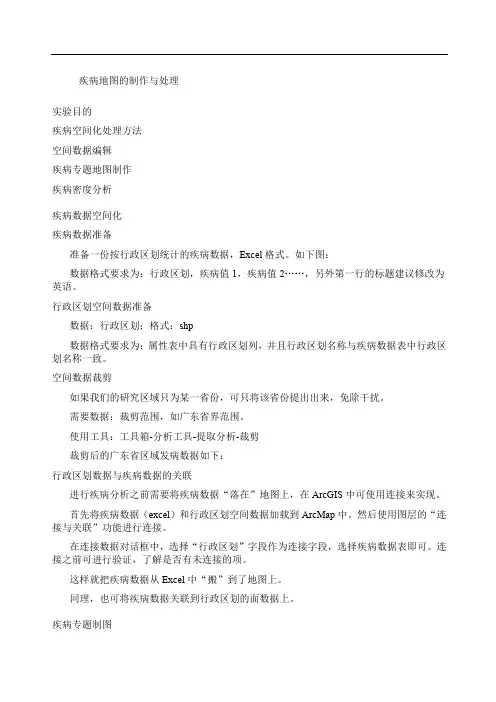
疾病地图的制作与处理实验目的疾病空间化处理方法空间数据编辑疾病专题地图制作疾病密度分析疾病数据空间化疾病数据准备准备一份按行政区划统计的疾病数据,Excel格式。
如下图:数据格式要求为:行政区划,疾病值1,疾病值2……,另外第一行的标题建议修改为英语。
行政区划空间数据准备数据:行政区划;格式:shp数据格式要求为:属性表中具有行政区划列,并且行政区划名称与疾病数据表中行政区划名称一致。
空间数据裁剪如果我们的研究区域只为某一省份,可只将该省份提出出来,免除干扰。
需要数据:裁剪范围,如广东省界范围。
使用工具:工具箱-分析工具-提取分析-裁剪裁剪后的广东省区域发病数据如下:行政区划数据与疾病数据的关联进行疾病分析之前需要将疾病数据“落在”地图上,在ArcGIS中可使用连接来实现。
首先将疾病数据(excel)和行政区划空间数据加载到ArcMap中。
然后使用图层的“连接与关联”功能进行连接。
在连接数据对话框中,选择“行政区划”字段作为连接字段,选择疾病数据表即可。
连接之前可进行验证,了解是否有未连接的项。
这样就把疾病数据从Excel中“搬”到了地图上。
同理,也可将疾病数据关联到行政区划的面数据上。
疾病专题制图符号化在图层属性中选择“符号系统”,可在这里对将数据设置不同等符号。
如:另外可采用不同的渲染方案:如:按照发病率高低进行不同颜色的渲染。
专题图制作为了将疾病的信息完全传递给别人,我们还需要在地图上加上标题、指北针、图例等。
在插入菜单项中,可选择各种地图要素,在进行一些必要的地图元素插入后,这幅地图比较容易看懂了。
疾病统计分析疾病密度分析密度表面可以显示出点要素或线要素较为集中的地方。
例如,每个城镇都可能有一个点值,这个点值表示该镇的发病总数,但是您想更多地了解发病数随地区的分布情况。
由于每个城镇内并非所有人都住在聚居点上,通过计算密度,您可以创建出一个显示整个地表上发病数的预测分布状况的表面。
ArcGIS提供了3中密度工具:核密度工具、点密度工具、线密度工具。
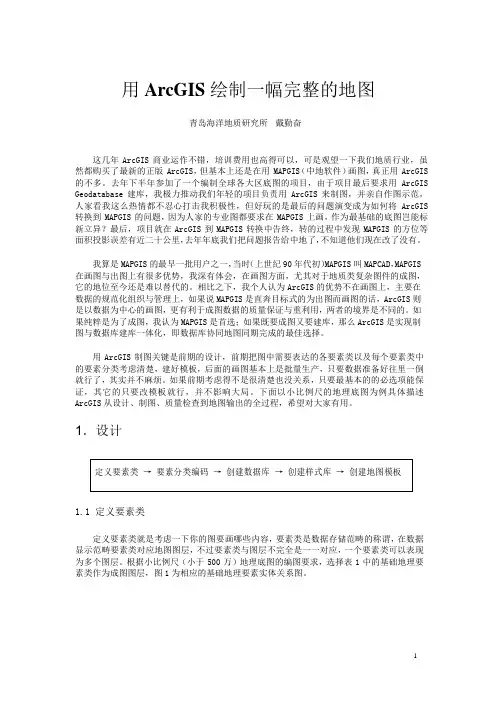
用ArcGIS 绘制一幅完整的地图青岛海洋地质研究所戴勤奋这几年 ArcGIS 商业运作不错,培训费用也高得可以,可是观望一下我们地质行业,虽然都购买了最新的正版 ArcGIS,但基本上还是在用 MAPGIS(中地软件)画图,真正用 ArcGIS 的不多。
去年下半年参加了一个编制全球各大区底图的项目,由于项目最后要求用 ArcGIS Geodatabase 建库,我极力推动我们年轻的项目负责用 ArcGIS 来制图,并亲自作图示范,人家看我这么热情都不忍心打击我积极性,但好玩的是最后的问题演变成为如何将 ArcGIS 转换到 MAPGIS 的问题,因为人家的专业图都要求在 MAPGIS 上画,作为最基础的底图岂能标新立异?最后,项目就在 ArcGIS 到 MAPGIS 转换中告终,转的过程中发现 MAPGIS 的方位等面积投影误差有近二十公里,去年年底我们把问题报告给中地了,不知道他们现在改了没有。
我算是MAPGIS 的最早一批用户之一,当时(上世纪90 年代初)MAPGIS 叫MAPCAD,MAPGIS 在画图与出图上有很多优势,我深有体会,在画图方面,尤其对于地质类复杂图件的成图,它的地位至今还是难以替代的。
相比之下,我个人认为ArcGIS 的优势不在画图上,主要在数据的规范化组织与管理上,如果说MAPGIS 是直奔目标式的为出图而画图的话,ArcGIS 则是以数据为中心的画图,更有利于成图数据的质量保证与重利用,两者的境界是不同的。
如果纯粹是为了成图,我认为MAPGIS 是首选;如果既要成图又要建库,那么ArcGIS 是实现制图与数据库建库一体化,即数据库协同地图同期完成的最佳选择。
用 ArcGIS 制图关键是前期的设计,前期把图中需要表达的各要素类以及每个要素类中的要素分类考虑清楚,建好模板,后面的画图基本上是批量生产,只要数据准备好往里一倒就行了,其实并不麻烦。
如果前期考虑得不是很清楚也没关系,只要最基本的的必选项能保证,其它的只要改模板就行,并不影响大局。
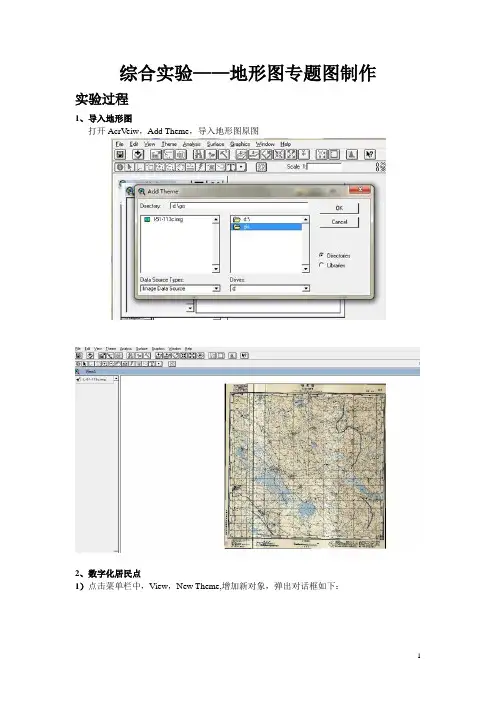
综合实验——地形图专题图制作实验过程1、导入地形图打开AcrVeiw,Add Theme,导入地形图原图2、数字化居民点1)点击菜单栏中,View,New Theme,增加新对象,弹出对话框如下:在弹出的New Theme 对话框中确定Feature 字段为点“Point”,点击OK2)保存File Name名称为“居民点.shp”,存放位置为d盘下,点击OK。
3)点击菜单栏中的“Edit”下拉“Add Field”,弹出“Field Definition”对话框,更改“Name”为“名称”,字符类型Type为"String",Width 为16。
再创建一个New Field,名称为“等级”字符类型Type为“Number”,Width 为16。
如图:4)对居民点进行描点,共15个居民点,如图:5)点击菜单栏中的打开属性表,分别输入描绘的15个居民点的名称,如图:2、数字化道路1)点击菜单栏中,View,New Theme,增加新对象,弹出对话框如下:在弹出的New Theme 对话框中确定Feature 字段为点“Line”,点击OK2)保存File Name名称为“道路.shp”,存放位置为d盘下,点击OK。
3)点击菜单栏中的“Edit”下拉“Add Field”,弹出“Field Definition”对话框,更改“Name”为“类型”,字符类型Type为"String",Width 为16。
再创建一个New Field,名称为“等级”字符类型Type为“Number”,Width 为16。
如图:4)画出连接村屯的大路,如图:5)点击菜单栏中的打开属性表,分别输入描绘的道路的类型和等级,如图:数字化水渠1)点击菜单栏中,View,New Theme,增加新对象,弹出对话框如下:2)对水渠进行描绘,效果图如下:1)点击菜单栏中,View,New Theme,增加新对象,弹出对话框如下:在弹出的New Theme 对话框中确定Feature 字段为点“Polygon”,点击OK2) 点击菜单栏中的“Edit”下拉“Add Field”,弹出“Field Definition”对话框,更改“Name”为“类型”,字符类型Type为"String",Width 为16。
实习七综合制图实习目的1、了解专题地图组成的各个要素2、掌握ArcGIS编辑专题图的方法和步骤实习内容使用ArcGIS生成1:200万比例尺的浙江省县级行政区划图,并输出成像文件实习步骤一、将ArcGIS切换到Layout视图,并调整页面设置打开ArcMap,注意主显示区的左下角:点击Layout视图(),可以看到ArcMap的中心显示区变成了一张A4纸状的图形,即为打印机的成图区域。
在此区域内默认包含一较小的矩形,为当前数据集的内容。
我们发现默认的A4纸布局对本次的实验材料并不十分合适,需要对其进行一定的调整。
根据1:200万的比例尺,计算浙江省的坐标范围,得到浙江省在图上的跨度大约在25~30厘米左右。
点击菜单中的File->Page and Print Setup,打开页面设置对话框:我们根据需要修改对应的内容:1、去掉Use Printer Paper Settings前的勾;2、在页宽(Page->Width)处填入29(厘米);3、在页高(Page->Height)处填入29(厘米);4、选中右下角的复选框Scale Map Elements Proportionally to Changes in Page Size,使它自动调整主绘图区的位置和大小。
点击OK完成本专题图的页面设置操作Layout视图:在工具栏任意位置点击右键,在弹出的菜单中勾选Layout,即会出现与常用的Tools工具条相类似的Layout工具条。
Layout工具条Tools工具条通过Layout工具条可以实现对布局视图的放大、缩小、平移等操作。
此时Tools工具条里的类似按钮是对布局中的数据(Data Frame)进行操作,而不是对布局本身进行操作。
通过Tools工具条里的方法,可以将感兴趣的数据区域移到视图中心。
通过Tools工具条中的按钮,可以对布局窗口中的组件(如数据框、图例框等)进行选择、移动、编辑属性等操作。
疾病地图的制作与处理1.实验目的1.1. 疾病空间化处理方法1.2. 空间数据编辑1.3. 疾病专题地图制作1.4. 疾病密度分析2.疾病数据空间化2.1. 疾病数据准备准备一份按行政区划统计的疾病数据,Excel格式。
如下图:数据格式要求为:行政区划,疾病值1,疾病值2……,另外第一行的标题建议修改为英语。
2.2. 行政区划空间数据准备数据:行政区划;格式:shp数据格式要求为:属性表中具有行政区划列,并且行政区划名称与疾病数据表中行政区划名称一致。
2.3. 空间数据裁剪如果我们的研究区域只为某一省份,可只将该省份提出出来,免除干扰。
需要数据:裁剪范围,如广东省界范围。
使用工具:工具箱-分析工具-提取分析-裁剪裁剪后的广东省区域发病数据如下:2.4. 行政区划数据与疾病数据的关联进行疾病分析之前需要将疾病数据“落在”地图上,在ArcGIS中可使用连接来实现。
首先将疾病数据(excel)和行政区划空间数据加载到ArcMap中。
然后使用图层的“连接与关联”功能进行连接。
在连接数据对话框中,选择“行政区划”字段作为连接字段,选择疾病数据表即可。
连接之前可进行验证,了解是否有未连接的项。
这样就把疾病数据从Excel中“搬”到了地图上。
同理,也可将疾病数据关联到行政区划的面数据上。
3.疾病专题制图3.1. 符号化在图层属性中选择“符号系统”,可在这里对将数据设置不同等符号。
如:另外可采用不同的渲染方案:如:按照发病率高低进行不同颜色的渲染。
3.2. 专题图制作为了将疾病的信息完全传递给别人,我们还需要在地图上加上标题、指北针、图例等。
在插入菜单项中,可选择各种地图要素,在进行一些必要的地图元素插入后,这幅地图比较容易看懂了。
4.疾病统计分析4.1. 疾病密度分析密度表面可以显示出点要素或线要素较为集中的地方。
例如,每个城镇都可能有一个点值,这个点值表示该镇的发病总数,但是您想更多地了解发病数随地区的分布情况。